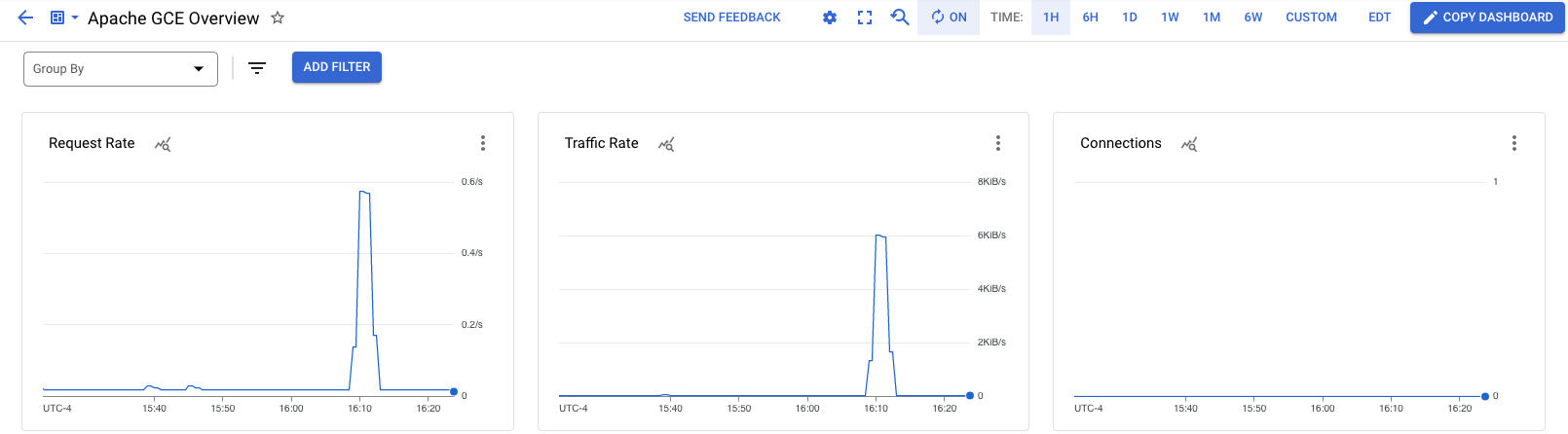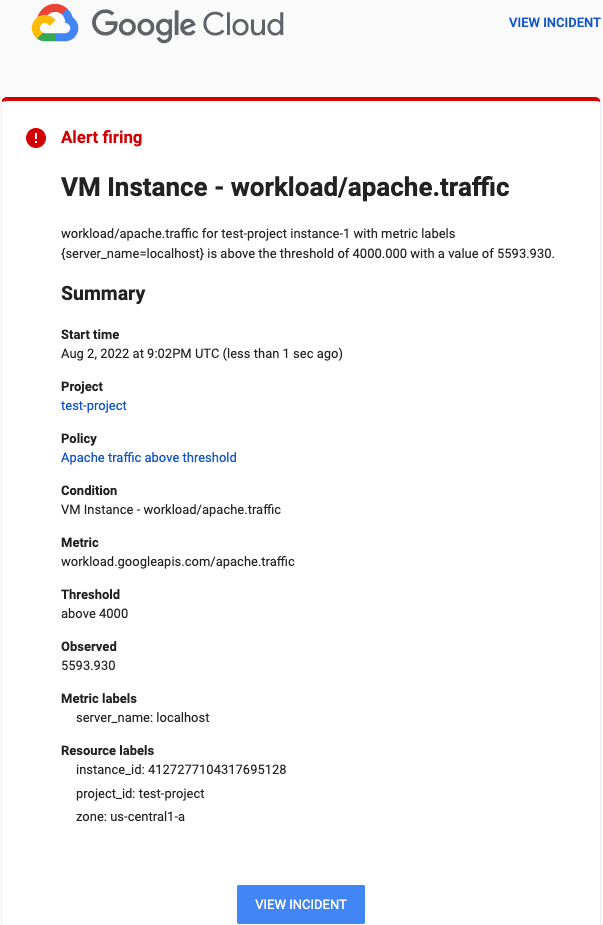GSP1108

Descripción general
En este lab, usarás Cloud Monitoring para generar tráfico y ver métricas en el panel de Apache predefinido en la consola de Google Cloud.
La integración de un servidor web Apache recopila métricas relacionadas con el tráfico, como la cantidad de conexiones abiertas o solicitudes entrantes. La integración también recopila registros de acceso y errores. Los registros de acceso se analizan como una carga útil JSON centrada en los detalles de la solicitud y los registros de errores se analizan para su código de error y mensaje.
Objetivos
En este lab, aprenderás a realizar las siguientes tareas:
- Crear una instancia de VM de Compute Engine
- Instalar un servidor web Apache
- Instalar y configurar el Agente de operaciones para el servidor web Apache
- Generar tráfico y ver métricas en el panel de Apache predefinido
- Crear una política de alertas
Tarea 1: Crea una instancia de VM de Compute Engine
-
En la consola de Google Cloud, selecciona Menú de navegación > Compute Engine > Instancias de VM.
-
Para crear una instancia de VM, haz clic en Crear instancia.
-
En la Configuración de la máquina
Selecciona los siguientes valores:
| Propiedad |
Valor (escribe el valor o selecciona la opción como se especifica) |
| Nombre |
quickstart-vm |
| Zona |
|
| Serie |
E2 |
| Tipo de máquina |
e2-small |
-
Haz clic en SO y almacenamiento.
Haz clic en Cambiar para comenzar a configurar tu disco de arranque:
- Asegúrate de que el disco de arranque esté configurado para Debian GNU/Linux 12 (Bookworm).
Haz clic en Seleccionar.
-
Haz clic en Herramientas de redes.
- En el campo Firewall, selecciona Permitir tráfico HTTP y Permitir tráfico HTTPS.
-
Haz clic en Crear. Cuando tu VM esté lista, aparecerá en la lista de instancias de la pestaña Instancias.
Haz clic en Revisar mi progreso para verificar el objetivo.
Crear una instancia de VM de Compute Engine
Tarea 2: Instala un servidor web Apache
Para implementar un servidor web Apache en tu instancia de VM de Compute Engine, sigue estos pasos:
-
Abre una terminal para tu instancia haciendo clic en el botón SSH.
-
Actualiza las listas de paquetes en tu instancia ejecutando el siguiente comando:
sudo apt-get update
- Instala un servidor HTTP Apache2
sudo apt-get install apache2 php7.0
Nota: Si el comando anterior no funciona, usa el comando sudo apt-get install apache2 php. Si se te pregunta si deseas continuar la instalación, ingresa Y.
- Copia la dirección en la columna IP externa de tu instancia de VM.
- Abre el navegador y conéctate a tu servidor HTTP Apache2 con la URL
http://EXTERNAL_IP, en la que EXTERNAL_IP es la dirección IP externa de la VM.

Nota: Si se muestra una ventana emergente que indica que EXTERNAL_IP no admite una conexión segura, haz clic en Continuar al sitio
Haz clic en Revisar mi progreso para verificar el objetivo.
Instalar un servidor web Apache
Tarea 3: Instala y configura el Agente de operaciones
Los siguientes comandos crean la configuración para recopilar y transferir datos de telemetría para el servidor web Apache y reinician el Agente de operaciones empleando la terminal:
- En la ventana de SSH, instala el Agente de operaciones con el siguiente comando:
curl -sSO https://dl.google.com/cloudagents/add-google-cloud-ops-agent-repo.sh
sudo bash add-google-cloud-ops-agent-repo.sh --also-install
Deberías ver que google-cloud-ops-agent se instaló correctamente.
- Ahora, crea la configuración para recopilar y transferir registros y métricas del servidor web Apache. Lee los comentarios para comprender lo que hace cada comando:
# Configura el Agente de operaciones para recopilar datos de telemetría de la aplicación y reinicia el Agente de operaciones.
set -e
# Crea una copia de seguridad del archivo existente para que los parámetros de configuración existentes no se pierdan.
sudo cp /etc/google-cloud-ops-agent/config.yaml /etc/google-cloud-ops-agent/config.yaml.bak
# Configura el Agente de operaciones.
sudo tee /etc/google-cloud-ops-agent/config.yaml > /dev/null << EOF
metrics:
receivers:
apache:
type: apache
service:
pipelines:
apache:
receivers:
- apache
logging:
receivers:
apache_access:
type: apache_access
apache_error:
type: apache_error
service:
pipelines:
apache:
receivers:
- apache_access
- apache_error
EOF
sudo service google-cloud-ops-agent restart
sleep 60
Para obtener más información sobre la transferencia de registros del servidor web Apache, consulta Configura el Agente de operaciones para el servidor web Apache.
Haz clic en Revisar mi progreso para verificar el objetivo.
Instalar el Agente de operaciones
Tarea 4: Genera tráfico y visualiza las métricas
Los paneles de supervisión te permiten ver y analizar métricas relacionadas con tus servicios. En esta tarea, generarás métricas sobre el servidor web Apache y visualizarás los datos de las métricas en el panel Apache Overview que se genera automáticamente.
- En la ventana de SSH de tu instancia, ejecuta el siguiente comando para generar tráfico en tu servidor web Apache:
timeout 120 bash -c -- 'while true; do curl localhost; sleep $((RANDOM % 4)) ; done'
Para generar tráfico, el comando anterior envía una solicitud al servidor web Apache cada cuatro segundos.
Para ver el panel Apache Overview, sigue estos pasos:
-
En la consola, busca Supervisión en la barra de búsqueda superior y navega al servicio Monitoring.
-
En el panel de navegación, selecciona Paneles.
-
En Todos los paneles, selecciona el panel Apache Overview. Se abrirá el panel Apache GCE Overview.
En el panel, hay varios gráficos que contienen información sobre tu integración de Apache y Compute Engine:
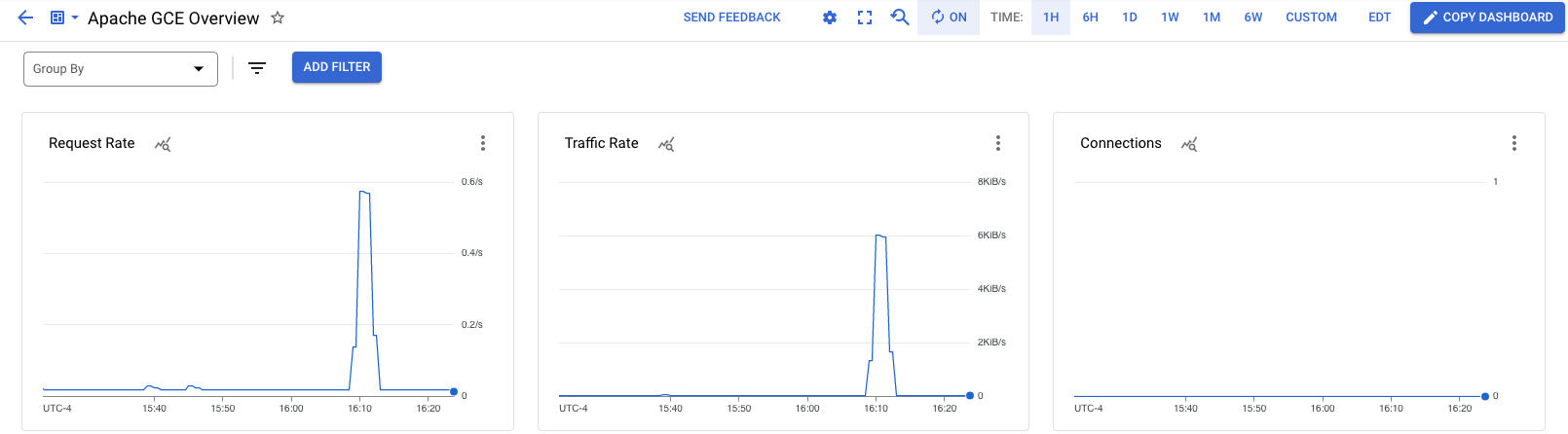
Tarea 5: Crea una política de alertas
Las políticas de alertas le indican a Cloud Monitoring que te notifique cuando se den condiciones que hayas especificado.
-
Para configurar un canal de notificaciones por correo electrónico, sigue estos pasos:
- En la consola de Google Cloud, selecciona Menú de navegación > Supervisión, luego Alertas y, por último, haz clic en Editar canales de notificación.
- Desplázate hacia abajo por la página y haz clic en Agregar nuevo para Correo electrónico.
-
Nombre del canal de correo electrónico:
Una dirección de correo electrónico a la que tengas acceso
- Ingresa el Nombre visible.
- Haz clic en Guardar.
Nota: Si ingresas tu propia dirección de correo electrónico, es posible que recibas alertas hasta que se borren todos los recursos del proyecto.
Para crear una política de alertas que supervise una métrica y envíe una notificación por correo electrónico cuando la tasa de tráfico de tu servidor web Apache supere los 4 KiB/s, sigue estos pasos:
-
En la consola de Google Cloud, selecciona Menú de navegación > Supervisión > Alertas y, luego, haz clic en Crear política.
-
Selecciona las series temporales que deseas supervisar:
- Haz clic en Seleccionar una métrica y, luego, ingresa Instancia de VM en la barra de filtros.
- En la lista Categorías de métricas activas, selecciona Apache.
- En la lista Métricas activas, selecciona workload/apache.traffic. Haz clic en Aplicar.
Se mostrará el gráfico del tráfico de Apache.
-
En la sección Transformar datos, selecciona los siguientes valores y haz clic en Siguiente:
-
Ventana progresiva:
1 min
-
Función de ventana progresiva:
rate
-
En la sección Configurar activador de alertas, selecciona los siguientes valores y haz clic en Siguiente:
-
Activador de alertas:
Any time series violates
-
Posición respecto del umbral:
Above threshold
-
Valor del umbral:
4000
-
En la sección Configurar notificaciones y finalizar la alerta, selecciona los siguientes valores:
-
Canales de notificaciones: Selecciona el
Nombre visible que creaste antes y haz clic en Aceptar.
-
Duración del cierre automático de incidentes:
30 min
-
Nombre de la política de alertas:
Apache traffic above threshold
-
Haz clic en Crear política. Tu política de alertas ahora está activa.
Haz clic en Revisar mi progreso para verificar el objetivo.
Crear una política de alertas
Tarea 6: Prueba la política de alertas
Para probar la política de alertas que creaste, sigue estos pasos:
-
En la consola, selecciona Menú de navegación > Compute Engine.
-
En la columna Conectar, haz clic en SSH para abrir una terminal para tu instancia de VM.
-
En la terminal, ingresa el siguiente comando:
timeout 120 bash -c -- 'while true; do curl localhost; sleep $((RANDOM % 4)) ; done'
El comando anterior genera tráfico en tu servidor web Apache.
Cuando se supere el valor del umbral de la tasa de tráfico de 4 KiB/s en tu servidor web Apache, se enviará una notificación por correo electrónico. Este proceso puede tardar varios minutos.
La notificación por correo electrónico que recibes es similar a la siguiente:
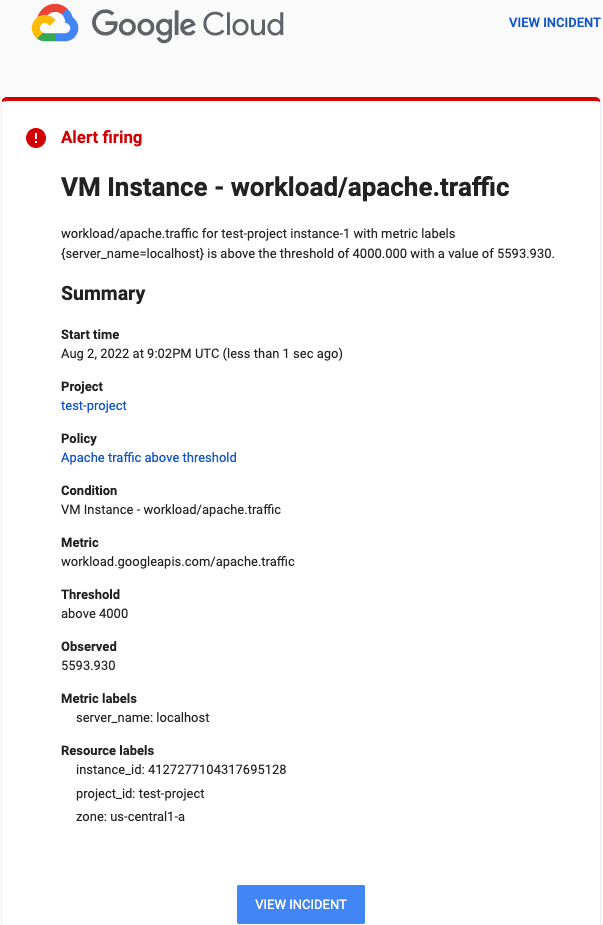
¡Felicitaciones!
En este lab, aprendiste a instalar el Agente de operaciones en una VM y usarlo para establecer una política de alertas para notificar a un destinatario sobre problemas potenciales con la instancia.
Actualización más reciente del manual: 16 de septiembre de 2025
Prueba más reciente del lab: 16 de septiembre de 2025
Copyright 2025 Google LLC. All rights reserved. Google y el logotipo de Google son marcas de Google LLC. Los demás nombres de productos y empresas pueden ser marcas de las respectivas empresas a las que estén asociados.